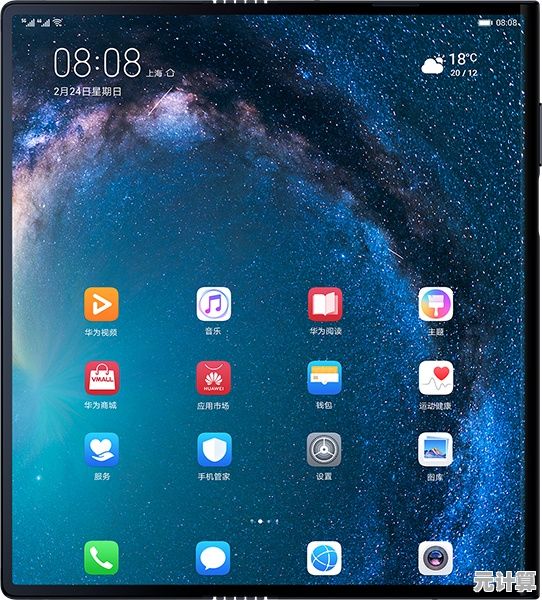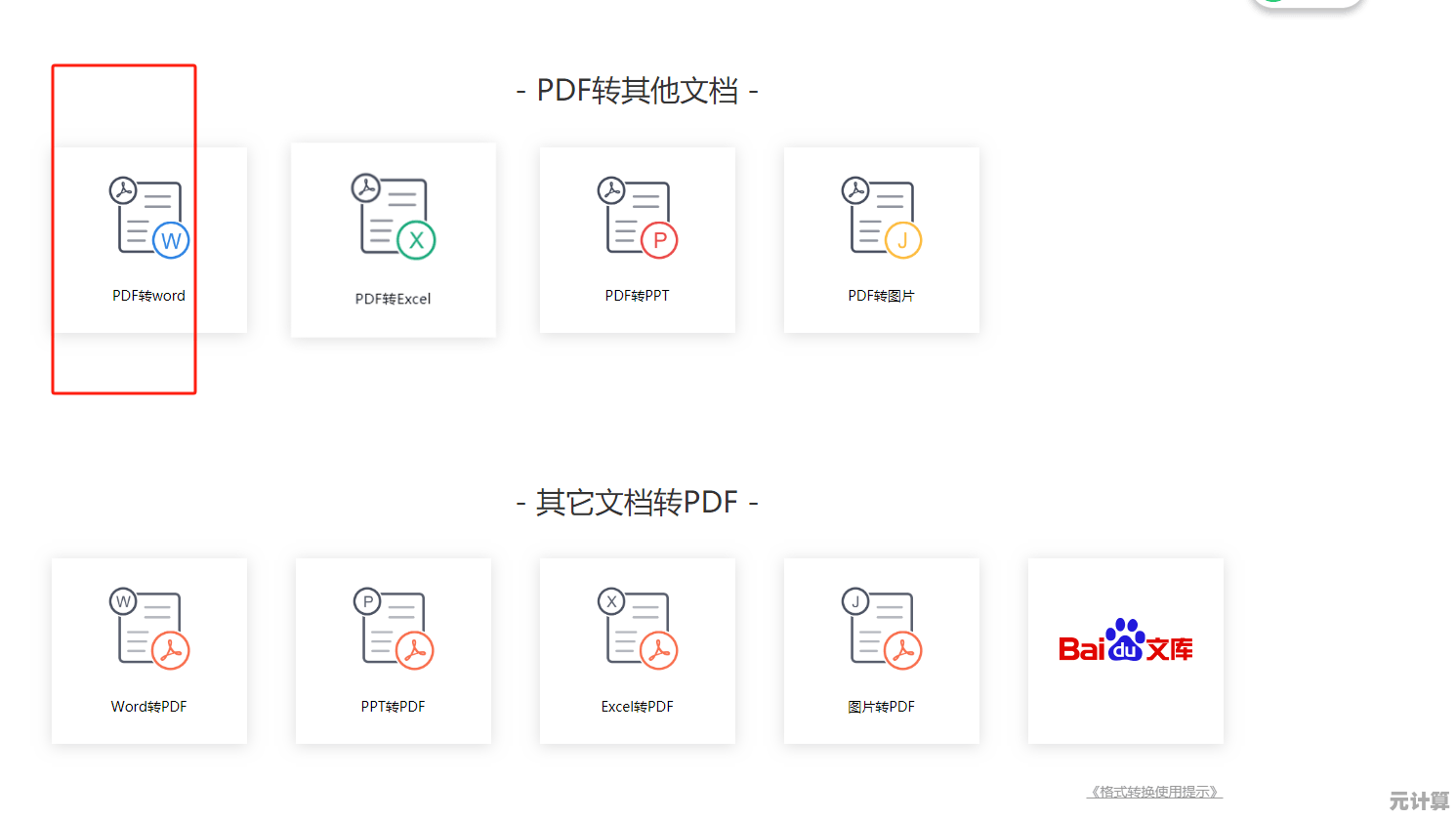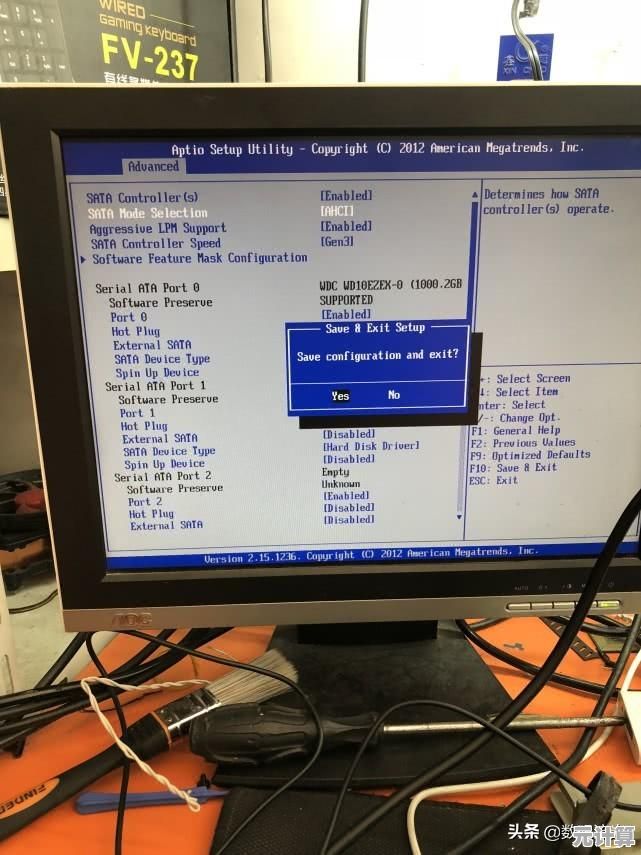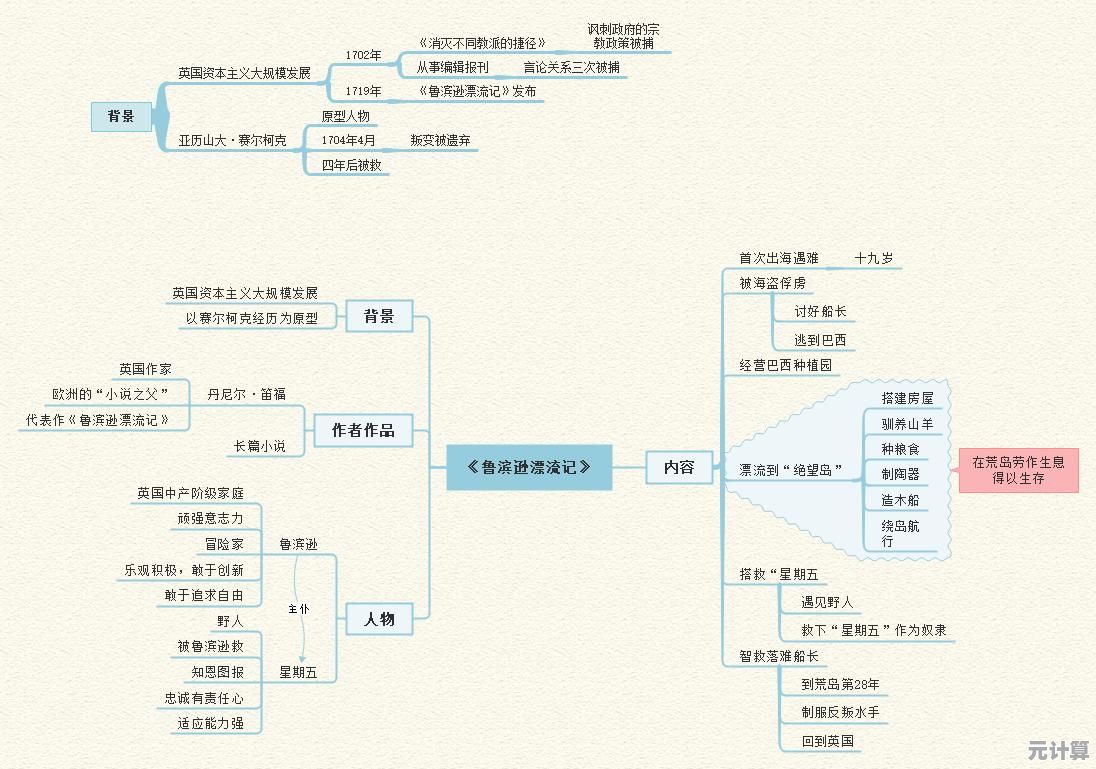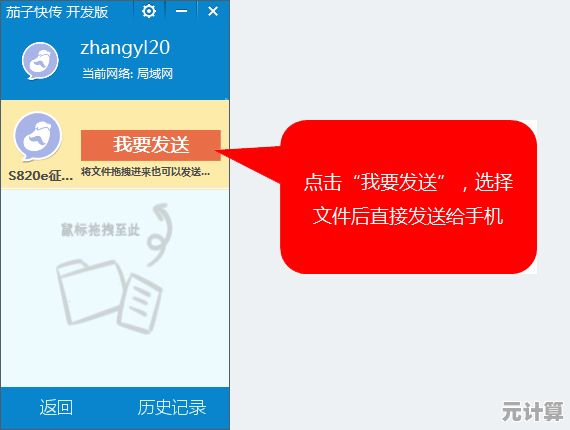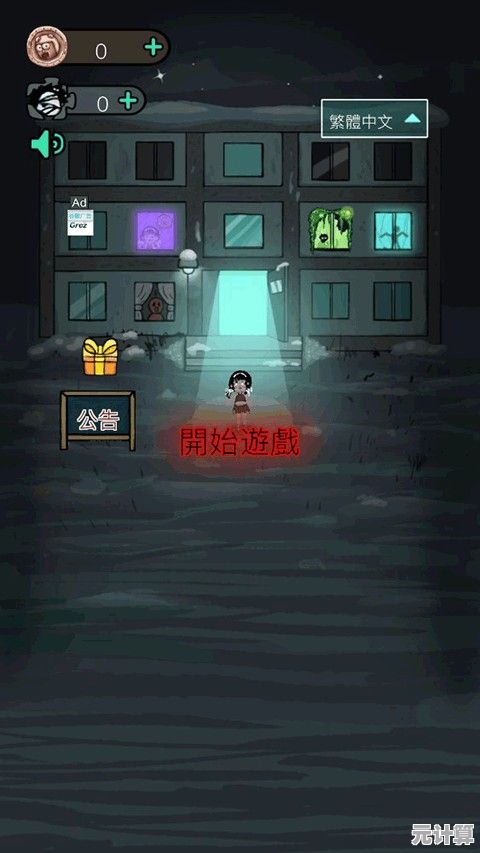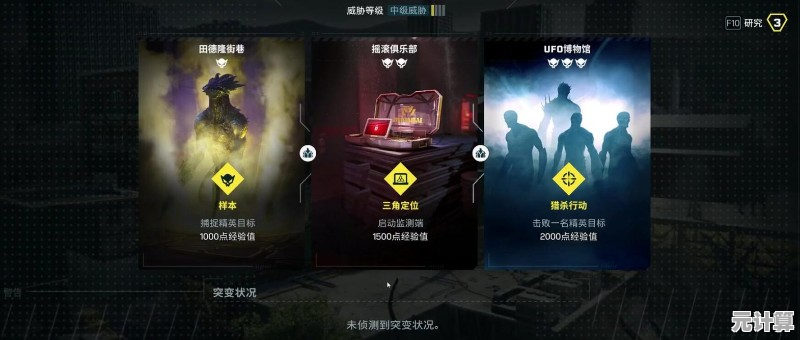Win11文件夹定位指南:轻松掌握系统文件路径与访问技巧
- 问答
- 2025-09-23 00:57:26
- 1
Win11文件夹定位指南:轻松掌握系统文件路径与访问技巧
作为一个长期被Windows系统"玩弄"的用户,我太懂那种在层层嵌套的文件夹里迷失的感觉了😵💫,Win11虽然界面更现代了,但微软似乎把"藏文件"当成了某种行为艺术,今天就来聊聊怎么在这片数字丛林中找到方向——不是那种教科书式的完美指南,而是带点血泪教训的实战经验。
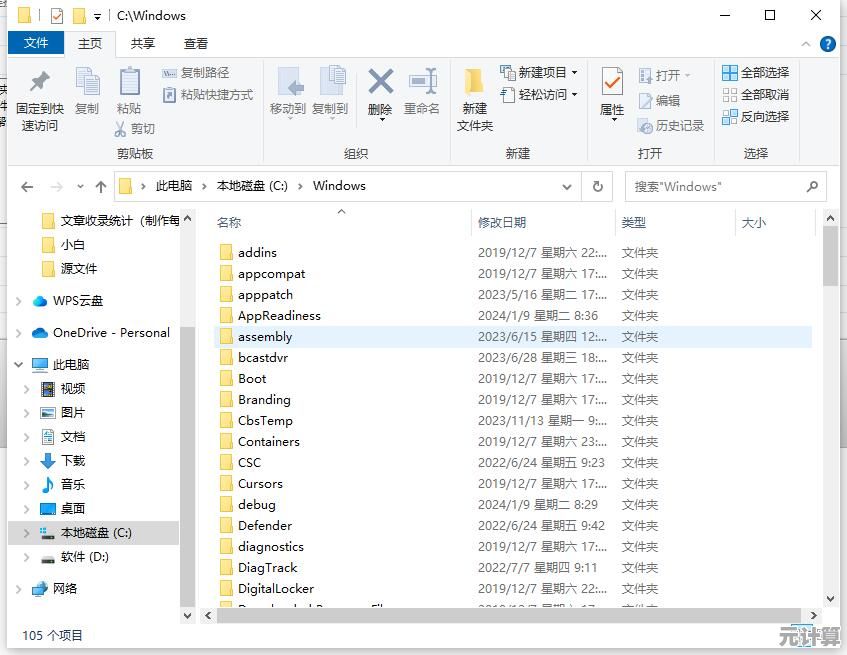
系统文件夹:那些微软不想让你轻易找到的地方
Win11把很多系统文件夹藏得更深了,比如AppData这个老狐狸🐺,以前Win10还能在用户文件夹里直接看到,现在得先点"查看"→勾选"隐藏的项目"才能现身,我上周为了找个Chrome插件缓存,差点把C盘翻了个底朝天...
快速定位技巧:
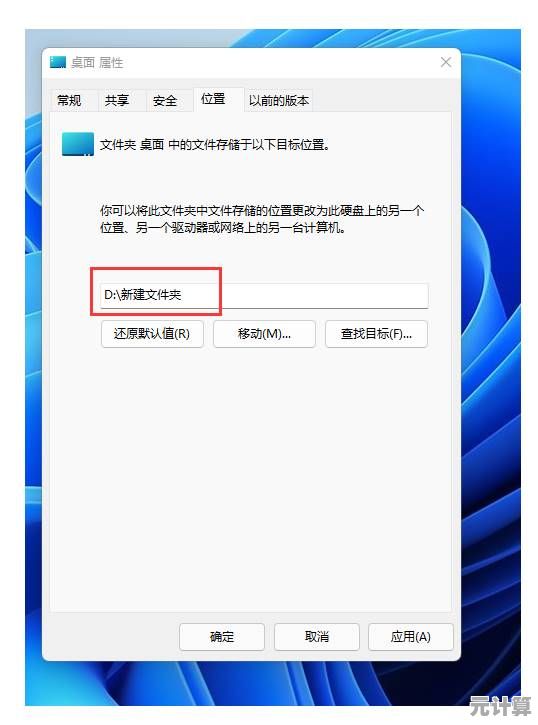
- 直接按
Win+R输入%appdata%回车(Local和Roaming的区别?后面会讲) - 或者在文件资源管理器地址栏粘贴
shell:startup直达启动项文件夹(这个我用了三年才发现)
新版右键菜单的"陷阱"
微软为了简洁把"显示更多选项"藏在了...更多选项里?🤦♂️第一次想用7-Zip解压文件时,我对着右键菜单愣是没找到入口,后来发现要先点那个三个点的图标才能看到完整功能——这设计逻辑堪比把钥匙藏在保险箱里。
快速访问的妙用与坑
Win11的快速访问(Quick Access)其实是个双刃剑🔪,我习惯把常用项目固定在这里,直到某天发现它把我的工作文件夹显示成三个月前的版本——原来它缓存了旧视图,解决方法是右键快速访问→"选项"→清除文件资源管理器历史。

路径复制黑科技
当你要向同事解释某个深埋地下的文件路径时:
- 按住Shift右键文件→"复制为路径"
- 粘贴后会自动变成带引号的完整路径(比如
"C:\Users\你的名字\Documents\永远找不到的报表.xlsx")
有次我远程帮老妈修电脑,靠这招省了20分钟"往左...不对再往右..."的无效沟通😂
那些反人类的默认设置
- 下载文件夹默认在C盘(迟早爆满警告⚠️)
修改方法:右键下载文件夹→属性→位置→移动 - OneDrive自动同步(我3GB的设计素材莫名其妙传了云端)
在任务栏图标右键→设置→同步和备份里关掉
终极武器:Everything搜索
当Windows自带搜索还在加载动画时,Everything已经给出了结果⚡,这软件小到离谱(3MB),却能实时索引全盘文件,上周我靠它5秒找到了半年前误存的合同扫描件——文件名只记得带"2023"和"甲方"两个词。
Win11的文件夹管理就像个带漂亮包装的迷宫🎁,表面光鲜但容易让人晕头转向,这些技巧都是我用无数个"我文件呢?!"的瞬间换来的,如果你也曾在C:\Windows\System32\DriverStore\FileRepository这样的路径前怀疑人生,欢迎在评论区分享你的血泪史...(顺便求教怎么彻底关闭那个阴魂不定的"推荐内容"文件夹)
本文由道巧夏于2025-09-23发表在笙亿网络策划,如有疑问,请联系我们。
本文链接:http://pro.xlisi.cn/wenda/35698.html